집 >소프트웨어 튜토리얼 >사무용 소프트웨어 >Word에서 빈칸 채우기 질문에 밑줄을 만드는 방법
Word에서 빈칸 채우기 질문에 밑줄을 만드는 방법
- WBOYWBOYWBOYWBOYWBOYWBOYWBOYWBOYWBOYWBOYWBOYWBOYWB앞으로
- 2024-04-26 10:43:091875검색
Microsoft Word에서 밑줄이 그어진 빈칸 채우기 질문을 만드는 방법은 무엇입니까? 문서에 대화형 연습을 추가하고 싶으십니까? 이 가이드는 Word에서 밑줄이 그어진 빈칸 채우기 질문을 만드는 과정을 단계별로 안내합니다. 다음 단계를 따르면 매력적인 연습 문제를 쉽게 만들 수 있습니다.
모든 답변의 텍스트를 통일된 형식으로 설정하세요(예: 모두 빨간색).
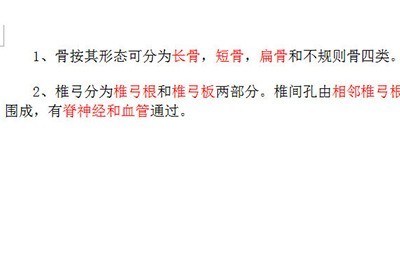
CTRL+H를 눌러 찾기 및 바꾸기를 열고 검색 상자에서 [더보기]-[서식]-[글꼴]을 클릭한 다음 이전에 글꼴 색상으로 설정한 빨간색을 선택합니다.

바꿀 마우스 커서를 설정하고 같은 방법으로 [더보기]-[서식]-[글꼴]을 클릭하고 배경색과 동일하게 글꼴 색상을 [흰색]으로 설정한 후 [밑줄 스타일]을 클릭합니다. 밑줄로 빈칸 채우기를 선택한 후 밑줄 색상을 검정색으로 설정하고 마지막으로 확인을 클릭합니다.
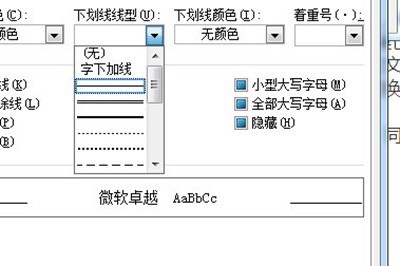
마지막으로 이전 창으로 돌아가서 모두 바꾸기를 클릭하면 모든 답변에 밑줄이 그어지고 빈칸이 채워집니다.
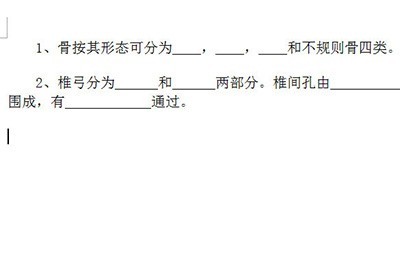
위 내용은 Word에서 빈칸 채우기 질문에 밑줄을 만드는 방법의 상세 내용입니다. 자세한 내용은 PHP 중국어 웹사이트의 기타 관련 기사를 참조하세요!
성명:
이 기사는 zol.com.cn에서 복제됩니다. 침해가 있는 경우 admin@php.cn으로 문의하시기 바랍니다. 삭제

